Cómo configurar Shadow Copies en productos basados en Advanced EPDR/EDR
Productos Relacionados
- Advanced EPDR
- Advanced EDR
Introducción
Shadow Copies es una tecnología implementada en sistemas operativos Windows que permite realizar copias de seguridad transparentes de los ficheros almacenados en el equipo del usuario.
A través de la consola de los productos basados en Advanced EPDR/EDR, el administrador puede interactuar con el servicio Shadow Copies de los equipos de la red de forma remota y centralizada, y utilizarlo como herramienta de resolución frente ataques de tipo ransomware.
Características de Shadow Copies
El servicio de Shadow Copies del producto completa al servicio Shadow Copies de Windows con características adicionales que permiten proteger los datos del usuario frente a las amenazas:
- Configura y gestiona un repositorio de copias (snapshot) independiente de los que haya creado el usuario.
- Protege al servicio y al snapshot frente a modificaciones realizadas por amenazas o por el mismo usuario. De esta manera, se impide la detención del servicio o el borrado de las copias de seguridad ya realizadas por .
- Permite configurar el porcentaje de espacio del disco duro dedicado a la copia de seguridad (por defecto utiliza un 10% del espacio del dispositivo).
- Realiza una copia de los ficheros cada 24 horas. La primera copia se produce en el momento en el que el administrador activa la funcionalidad (por defecto se entrega desactivada).
- Guarda hasta un total de 7 copias de cada fichero, dependiendo del espacio libre asignado al repositorio. Si el espacio no es suficiente, se elimina la copia más antigua para dar cabida a la más reciente.
Requisitos
- Sistema operativo:
- Windows Vista y superiores.
- Windows 2003 Server y superiores.
- Espacio en disco suficiente para realizar las copias.
- Medio de almacenamiento identificado por el sistema operativo como fijo(discos duros internos y conectados por usb) y con formato NTFS.
Access to the Shadow Copies functionality
- Haz clic en el menú superior Configuración y en el panel lateral izquierdo Ajustes por equipo. Se mostrará el listado de configuraciones.
- Haz clic sobre una configuración o crea una nueva.
- En el apartado Shadow Copies mueve el control deslizante para activar la funcionalidad, y establece el porcentaje máximo del disco que ocuparán las copias en los discos de los equipos.
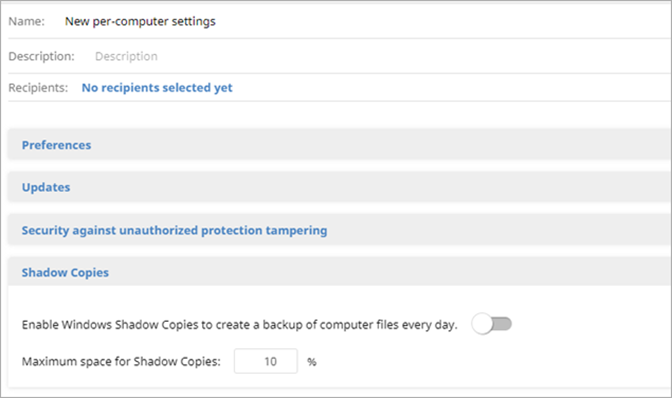
Aunque utiliza un snapshot independiente de los creados por el usuario o el administrador de la red, todos ellos comparten la misma configuración. Además, el porcentaje máximo del disco establecido en la consola de administración tiene prioridad frente a otras configuraciones establecidas por el administrador de la red.
Buscar los equipos con Shadow Copies activado mediante filtros
- Haz clic en el menú superior Equipos.
- Haz clic en el icono de filtro del panel lateral. Se mostrará el árbol de filtros.
- Selecciona el nivel de carpeta sobre el que deseas añadir un filtro y selecciona el menú de contexto.
- Haz clic en Añadir filtro.
- Configura el filtro con los valores siguientes:
- Categoría: Equipo
- Propiedad: Shadow Copies
- Operador: Es igual a
- Valor: Activado
